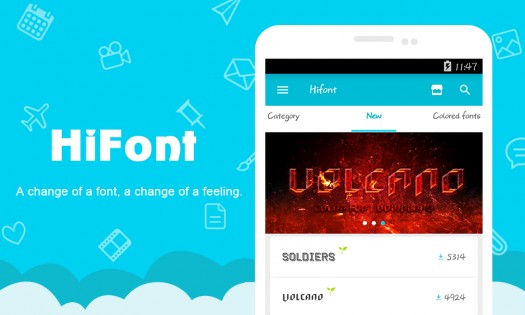СТАРОСЛАВЯНСКАЯ РАСКЛАДКА ДЛЯ АНДРОИД-ДЕВАЙСОВ
Однако так было почти что до недавнего времени, пока в гугл-маркете не появилась очень оригинальная клавиатура для андроид-девайсов Multiling o keyboard ( https://play.google.com/store/apps/details?id=kl.ime.oh ), позволяющая соорудить с помощью текстового редактора любую языковую раскладку, в частности ― и старославянскую. Пользуюсь ей несколько лет. Проверено ― работает. Поэтому хочу поделиться собственным опытом создания старославянской раскладки с помощью этой во многом замечательной клавиатуры Multiling o keyboard.
Итак, скачав с гуглплея или, если на вашем девайсе удален гугл-маркет, в другом месте (а таковых в принципе немало в «зонах обмена» многих сайтов типа http://spaces.ru/files/search/?Link_id=174617&Slist=5&word=multiling%20o%20keyboard. Поисковики в помощь) и установив клавиатуру для андроид-девайсов Multiling o keyboard, следует (предварительно поигравшись с ней и освоив копирование и вставку текста с её помощью) скопировать в буфер обмена устройства вот эту раскладку («код» макета)
ВНИМАНИЕ: скопировать всё, включая начало OK_Layout_Begin и окончание OK_Layout_End, это тоже части «кода» макета! После чего, через долгое нажатие на клавиатуре клавиши «пробел», перевести свайпом на отдел «Раскладки», где выбрав значок [+DIY ], 
вставить туда из буфера обмена вышеозначенный код,
после чего за ней (после выполнения команд «Использовать эту раскладку» и «ОК»)


От себя отдельно замечу, что клавиатура запоминает положение девайса (т. н. «портретный» или «альбомный» режим), при котором устанавливалась собственная [DIY]-раскладка, поэтому рекомендую процедуру установки собственной раскладки совершить дважды ― в обоих «режимах просмотра» (портретном и альбомном), тогда она гарантированно не будет слетать от изменения положения девайса в пространстве. (Это небольшой косячок разработчика клавиатуры, с которым отмечено еще и отсутствие на клавиатуре клавиш перевода курсора ←→ по тексту, что создает некоторое неудобство, вынуждая для этого всё время переходить через клавишу «шестеренка» в меню со стрелками, однако сама по себе возможность с помощью этой клавиатуры набирать старославянский текст на андроиде с лихвой перекрывает эти недочеты. Этим не может, пока что, похвастаться никакая другая клавиатура, как для андроида, так и для других осей)
Вообще же, клавиатура «Multyling o keyboard» очень гибка в настройках. Вышеприведенный макет раскладки можно изменять, как душе угодно, убирая одни и вставляя на их место любые другие символы юникода, так что, если кому-то что-то не нравится, то никто не мешает изменить в макете всё на свой вкус, что-то добавить, а что-то убрать или поменять местами. Для этого достаточно, скопировав, сохранить макет раскладки в виде текстового файла (txt, dox, docx и т. п.), который уже редактировать на свой вкус. И после чего такой отредактированный макет снова скопировать в буфер обмена и повторить процедуру создания новой собственной [DIY]-раскладки.
И даже если какие-то знаки не поместятся на основной клавиатуре, то их можно добавить либо в дополнительные символьные, вызываемые долгим нажатием на клавишу ↵, или, что особенно актуально для часто используемых диакритик и лингвистических спецсимволов, долгим тапом на строку подсказок пунктуации, расположенной над верхним рядом клавиш.
Для их установки следует через клавишу «шестеренка» перейти в меню «Настройки», открыть раздел «Символы», где выбрать меню «Пунктуация», в открывшееся окно которого вставить любые требующиеся (ранее скопированные) символы, располагая их вертикально (по типу основных, предустановленных), один над другим через клавишу ↵, и сохранить изменения, нажав «ОК». Вообще всё поле окна «Пунктуация» возможно полностью очистить и переделать на своё усмотрение.
Источник
Церковнославянская раскладка под Андроид
Данная церковнославянская раскладка создана на основе встроенной клавиатуры программы под Windows Церковнославянский правщик. Программа ввода для Андроид – Multiling O Keyboard не поддерживает смену шрифтов (хотя некоторый ресурс есть…), поэтому с помощью раскладки можно ввести только знак, соответствующий церковнославянской букве в шрифтах кодировки UCS: Hirmo, Irmologion, Triodion и т.д. (см. irmologion.ru).
Ввод текста с помощью внешнего шрифта сейчас поддерживают программы WPS Office и OfficeSuite. На снимках представлены сначала клавиатура Правщика, а под ней церковнославянская раскладка под Андроид для Multiling O Keyboard.



Знаки регистров AltGr можно вводить в основной раскладке долгим нажатием (они отображаются на первом снимке мелким шрифтом).



Установка
Скачайте текстовый файл на гаджет, скопируйте содержимое в буфер обмена. На Multiling O Keyboard нажмите пробел (русский) – раскладки – [+DIY] – вставить – да. Теперь при нажатии пробел – раскладки наряду с такими раскладками русского языка как QWERTY, Phonetic, Standart появится церковнославянская – ucs.
Источник
Старославянская клавиатура под Андроид

Старославянская клавиатура под Андроид для русского языка была написана за час в текстовом редакторе на основе шаблона, который можно получить нажав Пробел – Раскладки – [+ DIY].
Это скорее эксперимент, чем полноценный инструмент, но для шрифта BukyVede вполне подойдет. ‘Код’ из файла вставляется в [+ DIY] и новая раскладка автоматически получает имя DIY-1 или подобное.
Для ввода отдельных символов в Multiling O Keyboard есть несколько способов:
- На скриншоте виден ять – хорошо тем, что он там виден при любом “раскладе”, какой бы язык не использовался. Поставить его туда можно через Шестеренка – Настройки – Подсказание ( sic! ) слов – По умолчанию. Но при наборе всё верхнее поле занимают варианты быстрого ввода, поэтому так называемые пробельные знаки становятся недоступны.
- Второй вариант автотекст: Шестеренка – Автотекст. Здесь можно назначить любому тексту или знаку букву или буквосочетание. Например, добавить “конец” для фразы “коне́цъ ї б҃гѹ на́шемѹ сла́ва”, тогда при вводе слова “конец” фраза будет появляться в поле подсказок – можно выбрать или нет.
Источник
Дореволюционный шрифт для андроид
Сваялъ давеча раскладку для ввода буковъ русской азбуки дореформеннаго извода. Сдѣлалъ то, на что не рѣшались ваятели раскладокъ до сего времени — «ять» вынесена въ зону прямаго доступа. Теперь она находится на мѣсте «ё», коія за ненадобностью убрана подъ «Alt+ерь», гдѣ ей и положено быть. «Ѳита», «ижица», «і десятеричное» находятся подъ «ф», «в», «и» соответственно. Для ввода оныхъ надобно удерживать клавишу «правый Alt», онъ же — «AltGr».
Добавлены также нѣкоторыя буквы старославянской азбуки. Включены только тѣ изъ нихъ, которыя использовались въ словахъ исконныхъ — «юсы», «йотированное а» и дифтонгъ «оу». «Юсъ большой» находится на кнопкѣ съ буквой «у», ибо послѣ утраты носовыхъ онѣ совпали въ одномъ звукѣ. По той же причинѣ «юсъ малый» помѣщенъ на «я». Йотированныя начертанія расположены справа отъ нейотированныхъ. Дифтонгъ «оу» хотя и далъ послѣ своей утраты звукъ «у», помѣщенъ на кнопку с буквой «о» — «у» здѣсь уже занята «юсомъ». Такъ же, по причинѣ ближайшаго звуковаго соответствія, «йотированная а» была вынесена на «а» основной раскладки.
Также добавлены нѣкоторые знаки препинанія. Длинное тире — подъ «-». Кавычки-«елочки» — подъ « ». Кавычки-„лапки“ — подъ «2» (для закрывающей кавычки надобно удерживать «Shift»). «§» (знакъ параграфа) — подъ «3».
Источник
Hifont 8.6.2
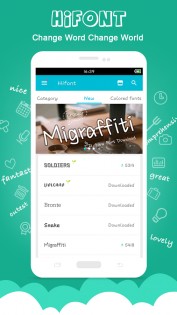
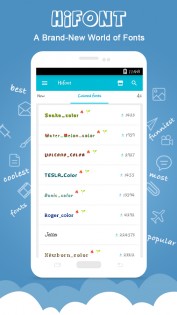
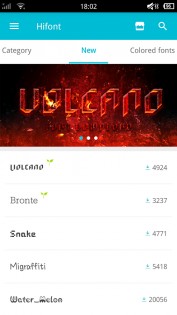
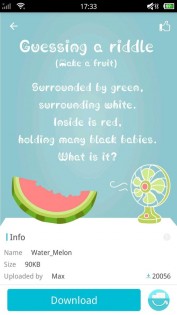
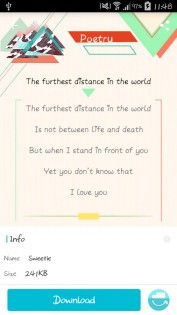
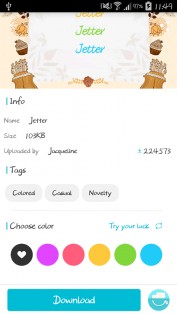
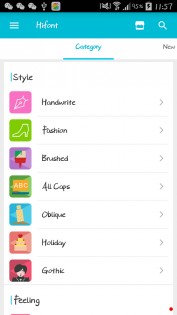
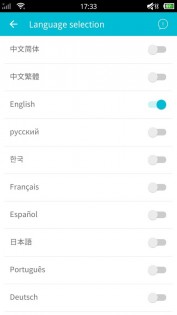
HiFont — лучшая программа, которая помогает вам изменять шрифты в мобильнике. Она даёт вам сотни хороших шрифтов на любой вкус. HiFont помогает вам установить красивые шрифты в ваш мобильник. Вы можете скачать и использовать сотни шрифтов. Очень легко изменять шрифт в вашем мобильнике!
- Позволяет Samsung мобильникам(Galaxy S3, S4, S5, Note, Note Ⅱ, Note Ⅲ ) изменить шрифты без всяких затруднений (Root не надо)
- Позволяет HTC, Motorola, Lenovo, Huawei, Nokia X и другим мобильникам изменить шрифты (Root надо)
- Вы также можете использовать эти шрифты в некоторых других программах без root, с помощью программы GoLauncher
- Поддерживает Flipfont changer system
- Можно изготовить персональные шрифты
- Легко пользоваться программой, нет утомительных шагов
- Для пожилых специально приготовлен супер большой шрифт
- Для дислектиков специально приготовлен шрифт
Если у вас мобильник Galaxy:
Вам надо перейти на настройки «unknown sources» .
* Перейти на home screen> settings> applications, and check unknown sources.
* некоторые носители не поддерживает программы, скачанные вне маркета(non-market app). В данном случае вам надо root, чтобы пользоваться этой программой.
КАК ПОЛЬЗОВАТЬСЯ?
— Проверьте, если у вас мобильник из SAMSUNG Galaxy series. — Даже если у вас мобильник SAMSUNG, некоторые сетевые операторы(носители) не поддерживает программы, скачанные вне маркета(non-market app). В данном случае вам надо root, чтобы пользоваться «Font For Android»— запустить эту программу, и выбери шрифт по вкусу. -Будет показан процент скачивания. — После скачивания, установите скачанный apk. — После установления скачанного apk, перейти на font setting menu. *Home > Setting > Display > Font — Если нормально, вам будет показан список с новыми шрифтами. Желаем вам хорошего настроения, счастливой жизни и, конечно, прекрасных шрифтов.- Выберите шрифт по вкусу и наслаждайтесь.
КАК УСТАНОВИТЬ ШРИФТЫ?
— Перейти на ‘Home > Setting > Application > Manage Application’
— Выберите шрифт, который вы хотите установить
Все эти шрифты бесплатные. Я собирал эти шрифты в Интернете и проверил, что это все бесплатные версии. Если вы нашли любой шрифт коммерческий, обратитесь ко мне. Я буду его сразу удалить.
ЗАГРУЗИТЬ ШРИФТЫ, КОТОРЫЕ ВЫ ХОТИТЕ ИСПОЛЬЗОВАТЬ
Мы можем обработать шрифты английского, японского, китайского и корейского языков. Передайте нам ваш любимые шрифты, если вы хотите использовать их в мобильнике. Мы будем добавлять их в этот app. Но не забудьте, пожалуйста, данные шрифты должны быть бесплатными. Если вам удобно, передайте нам и информацию прав шрифтов.
Источник